win11系统发布到现在也有一段时间了,在使用的过程中有很多小伙伴遇到各种不一样的疑难杂症,最近有小伙伴反应自己的win11系统无法连接网络,那么遇到这种情况怎么解决呢,接下来小编带大家去看一看。
方法一 win11wifi无法连接网络解决方法
1、首先我们按下键盘中的“win+i”快捷键开启系统设置,然后找到其中的“网络和internet”。
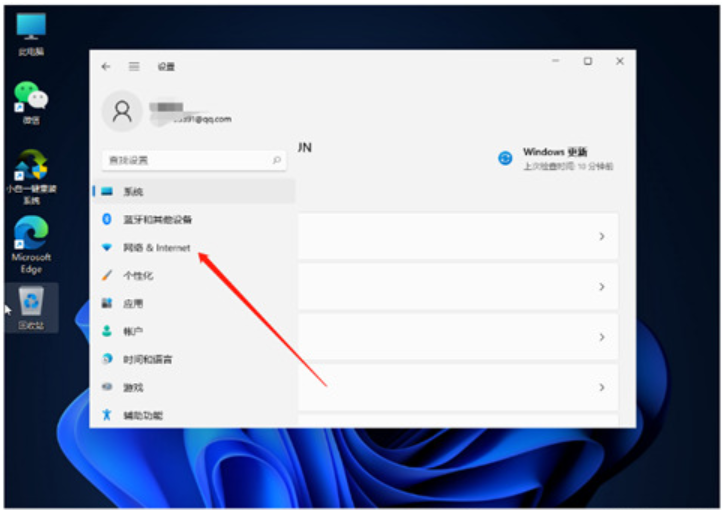
2、接着我们在点击左边栏中的“代理”选项,然后将右边的“使用安装程序脚本”选项关闭。


方法二 win11wifi无法连接网络解决方法
1、首先我们回到系统设置首页,然后在搜索框中输入之指令“网络疑难解答”。

2、等待系统检查完成后单击网络连接进行自动修复就可以啦。
